Come fare apice e pedice in Google Docs 2021
Aggiornato 2023 di Marzo: Smetti di ricevere messaggi di errore e rallenta il tuo sistema con il nostro strumento di ottimizzazione. Scaricalo ora a - > questo link
- Scaricare e installare lo strumento di riparazione qui.
- Lascia che scansioni il tuo computer.
- Lo strumento sarà quindi ripara il tuo computer.
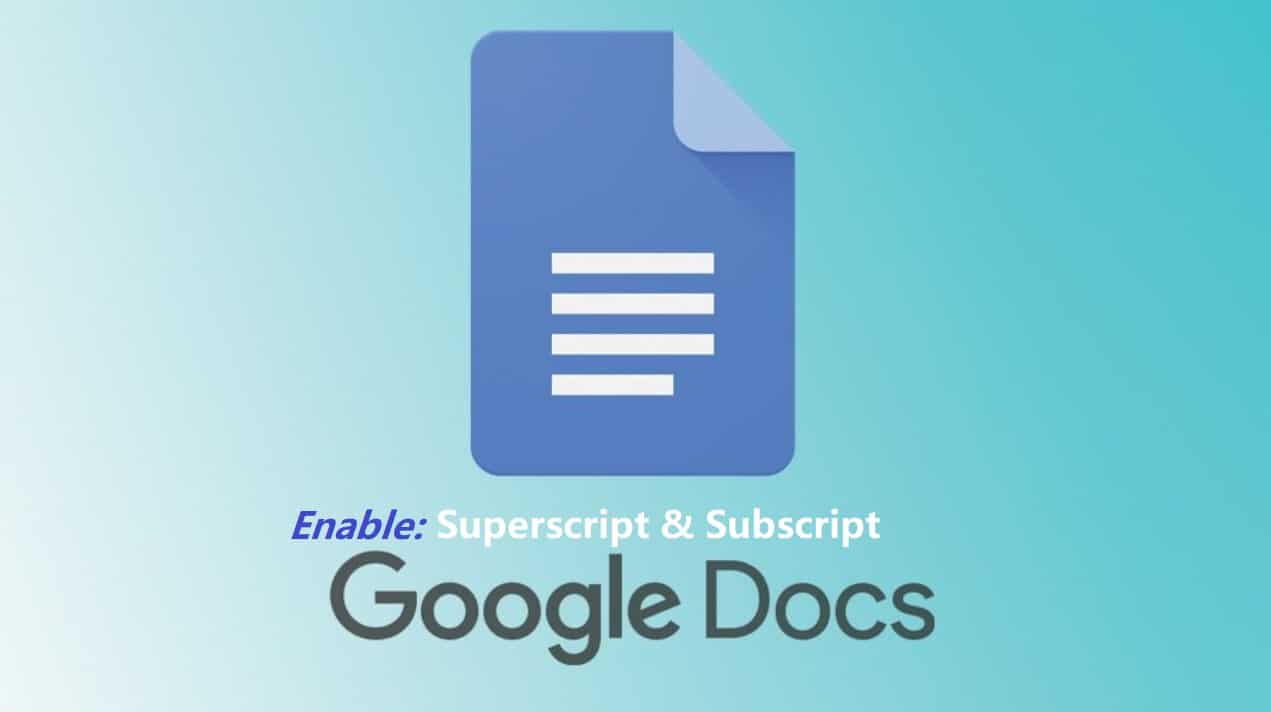
Se sei frustrato e stai cercando di capire come fare Apice o Pedice in Google Docs, non preoccuparti più! Potresti scrivere un rapporto critico e potrebbe richiedere lettere minuscole in alto o addirittura in basso dove si trova la riga di testo.
I casi d'uso più popolari sono di pari passo in matematica, formule di medicina, formule chimiche e persino date e orari regolari. Condivideremo 3 metodi di lavoro che puoi utilizzare per eseguire apici e pedici.
Iniziamo!
Note importanti:
Ora è possibile prevenire i problemi del PC utilizzando questo strumento, come la protezione contro la perdita di file e il malware. Inoltre, è un ottimo modo per ottimizzare il computer per ottenere le massime prestazioni. Il programma risolve gli errori comuni che potrebbero verificarsi sui sistemi Windows con facilità - non c'è bisogno di ore di risoluzione dei problemi quando si ha la soluzione perfetta a portata di mano:
- Passo 1: Scarica PC Repair & Optimizer Tool (Windows 11, 10, 8, 7, XP, Vista - Certificato Microsoft Gold).
- Passaggio 2: Cliccate su "Start Scan" per trovare i problemi del registro di Windows che potrebbero causare problemi al PC.
- Passaggio 3: Fare clic su "Ripara tutto" per risolvere tutti i problemi.
Come abilitare apice e pedice in Google Docs 2021 (3 migliori Metodi)
Lo sapevi ?: Per impostazione predefinita, il super script e il sub scripting sono disabilitati in Google Documenti e dovrai abilitare questa funzione manualmente.
Abilita apice dalla barra dei menu
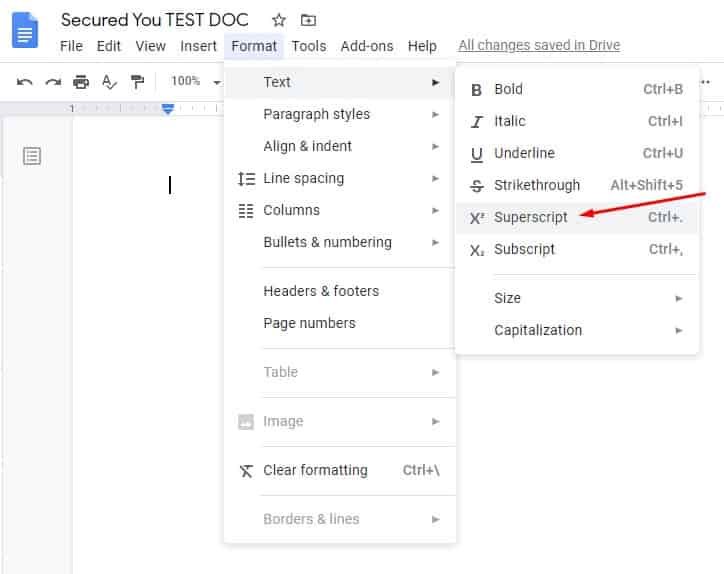
Questo è uno dei metodi più persi e trascurati che tutti perdono è l'opzione per abilitarli e disabilitarli dal menu bar. Lo screenshot qui sotto mostra le operazioni da eseguire e cosa cercare.
- Accedi a Google Documenti.
- Dopo aver aperto Documenti, cerca ' Formato, 'sarà sulla barra dei menu principale in alto con le altre opzioni come File, Modifica, Visualizza e Inserisci.
- Posiziona il cursore del mouse su' Formato, 'e vedrai apparire un sottomenu.
- L'opzione in alto dirà' Testo 'fai clic su di essa.
- Un altro menu apparirà sul lato destro e ora vedrai ' Apice ' lì.
- Ora hai abilitato Apice in Google Docs, semplice?
Dopo aver selezionato questa opzione, ogni testo digitato in Documenti avrà una dimensione inferiore e sarà in alto finché non verrà disattivato.
Abilita il pedice dal barra dei menu 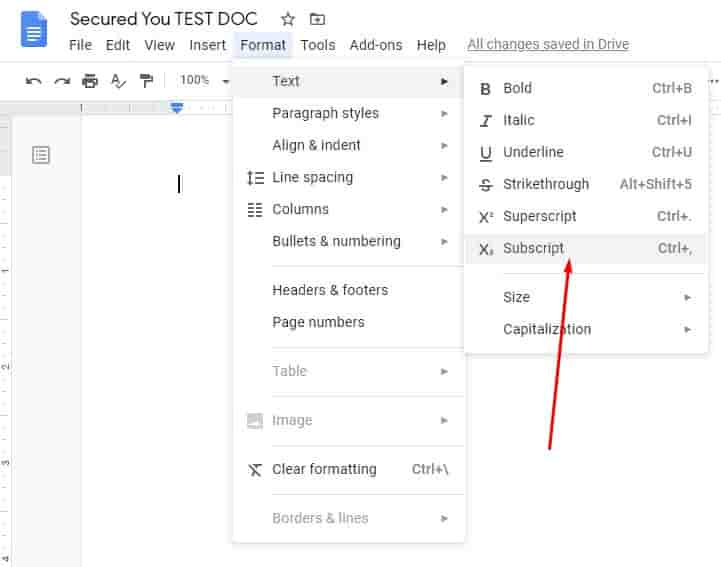
Per consentire a Subscript di seguire i quattro passaggi da t sopra e al 5 ° passaggio, dovrai selezionare Pedice dal menu, e il gioco è fatto! L'unica differenza notevole sarà che il tuo testo ora inizierà ad apparire in basso invece che in alto e sarà di dimensioni inferiori.
Scorciatoie da tastiera dedicate per apice e pedice
Tutti noi amiamo le scorciatoie nella vita. Ce ne sono alcuni disponibili anche per apice e pedice in Google Docs. Sono scorciatoie da tastiera dedicate, che sono più veloci e fanno risparmiare più tempo invece di dover utilizzare la barra dei menu ogni volta per abilitare/disabilitare questa funzione durante la digitazione.
Scorciatoia in apice per Windows/Mac
Per la scorciatoia in apice di Windows in Documenti Google, dovrai eseguire le seguenti operazioni 'Ctrl +' o ( Ctrl + punto ) combinazione di tasti sulla tastiera.
Su Mac, devi eseguire i tasti (Comando + punto) per abilitare questa funzione in Documenti Google.
Scorciatoia pedice per Windows/Mac
Per la scorciatoia pedice di Windows in Google Docs, dovrai premere il tasto (Ctrl +,) o (Ctrl + Virgola) sulla tastiera.
Abilita tramite grafico caratteri speciali
Ci sono anche una manciata di scorciatoie in apice e pedice che puoi use, che si trova nella chat dei caratteri speciali in Google Docs. Ciò è utile se non desideri abilitare queste due funzioni e utilizzare un testo più piccolo in alto o in basso per un po '.
Per abilitare questa funzione, segui i passaggi seguenti:
- Vai a Google Documenti.
- Ora nella barra dei menu in alto, fai clic sull'opzione in cui dice ' Inserisci'.
- Una volta fai clic su 'Inserisci' , vedrai aprirsi un sottomenu; in basso, vedrai l'opzione ' Caratteri speciali '.
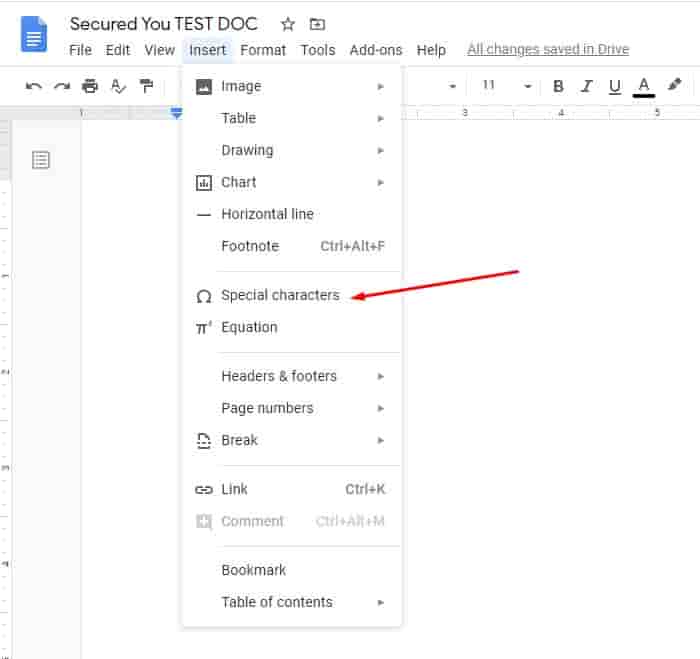
Dopo aver fatto clic su questa opzione, vedrai apparire un altro pop-up. Verrà visualizzata un'opzione di ricerca del tipo 'Carattere speciale' e alcuni caratteri in apice o pedice non sono disponibili per impostazione predefinita.
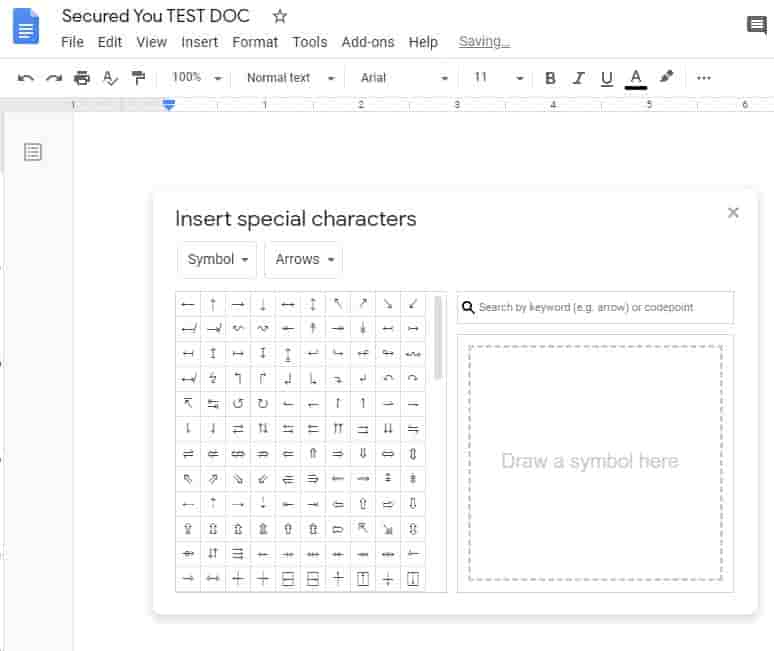
Altri articoli relativi a Google:
- Ultimo elenco di Google Dorks 2021.
- Come eseguire il downgrade di Google Chrome in Windows 10/8/7 e scaricare la vecchia versione.
- Come controllare il tuo Cronologia degli accessi di Gmail o ultima attività dell'account.
- I 9 migliori motori di ricerca privati per la privacy: ottime alternative a Google.
Domande frequenti su Google Documenti:
L'apice e il pedice di Google Documenti non funzionano?
Questa è una domanda popolare posta da molti utenti di Doc. Per risolvere questo problema, riavvia semplicemente il browser web, svuota la cache e riprova.
Come uscire dal pedice in Google Docs?
Puoi premere di nuovo le scorciatoie da tastiera o disabilitare l'opzione facendo nuovamente clic su di esse dalla barra dei menu in alto.
La scorciatoia in apice di Documenti Google non funziona?
Verificare che il tuo focus è sul browser e fai clic all'interno del foglio Documenti del browser. Successivamente, verifica che la tastiera sia collegata correttamente al laptop o al PC.
Con che frequenza utilizzi apice e pedice in Google Documenti?
Per essere in grado di aggiungere dati in apice e pedice nei documenti di Google è molto utile. Ti consente di aggiungere formule, equazioni e dati univoci che non potresti aggiungere in altre applicazioni, incluso Microsoft Word. Proprio come promemoria, l'interruttore per l'attivazione di apice e pedice rimarrà attivo a meno che non lo disattivi manualmente.

